Configuration sur windows, Configuration sur ipad/iphone, Configuration sur android – Arturia AudioFuse Studio 18 x 20 Audio Interface with Bluetooth Manuel d'utilisation
Page 23
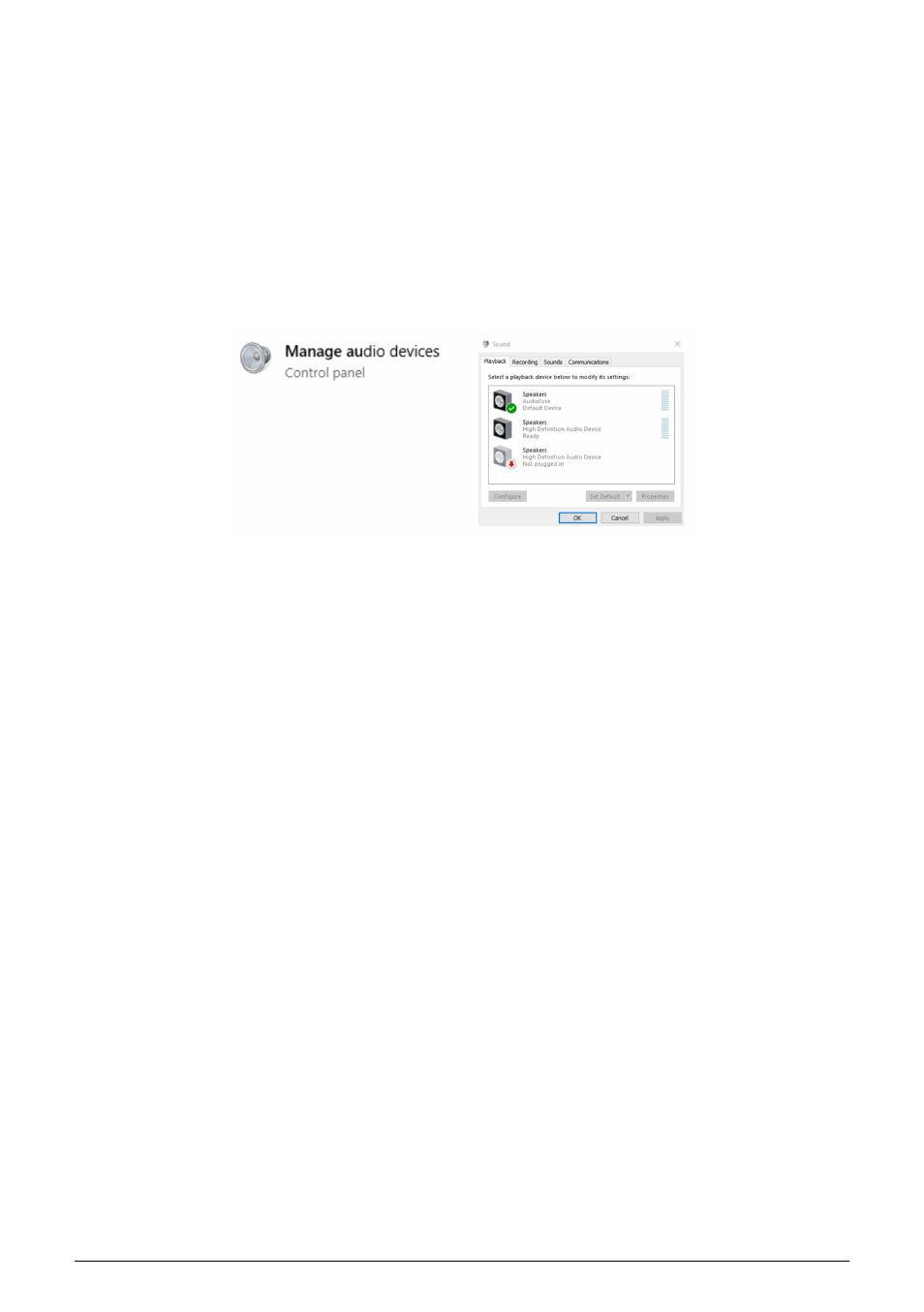
1.3.2.2. Configuration sur Windows
Arturia fournit des pilotes à faible latence sur Windows, qui sont installés automatiquement
avec le programme d’installation de l’AudioFuse Control Center. Vous pouvez télécharger
l’AudioFuse Control Center ici :
Une fois installé, il vous suffit de brancher l’interface à votre ordinateur à l’aide du câble USB
fourni et d’allumer le périphérique. Windows détectera l’équipement, qui apparaîtra sous
vos périphériques audio.
Ouvrez « Gérer les périphériques audio » (Manage Audio Devices)
Vous pouvez configurer l’AudioFuse Studio pour qu'il devienne votre périphérique
d’enregistrement par défaut, votre périphérique de lecture, ou les deux. Pour ce faire,
sélectionnez l’interface sous les onglets
Lecture
(Playback),
Enregistrement
(Recording) et
appuyez sur le bouton
Par défaut
(Set Default).
1.3.2.3. Configuration sur iPad/iPhone
Commencez par brancher l’AudioFuse Studio à son adaptateur DC et allumez le
périphérique. Puis, branchez l’AudioFuse Studio à votre périphérique iOS via le kit de
connexion pour appareil photo (requis). L’AudioFuse Studio apparaîtra sous Settings >
General > About > AudioFuse. Pour en savoir plus, veuillez vous rendre sur la page
1.3.2.4. Configuration sur Android
Commencez par brancher l’AudioFuse Studio à son adaptateur DC et allumez le
périphérique. Puis, branchez l’interface à un périphérique Android via un câble On-The-
Go. Android 5+ est requis. Pour en savoir plus, veuillez vous rendre sur la page
Arturia - Manuel Utilisateur AudioFuse Studio - AudioFuse Studio
16